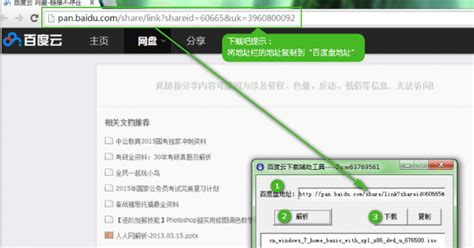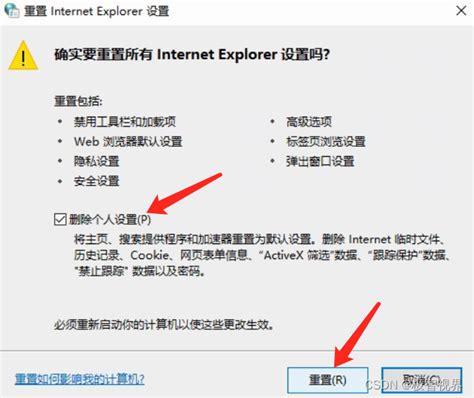网页无法打开,快速解决方法
当我们试图访问某个网页时,偶尔会遇到“无法打开网页”的提示,这可能会让我们感到困惑和烦恼。别担心,这个问题虽然常见,但解决起来并不复杂。下面,我们就来详细探讨一下无法打开网页的各种可能原因及其对应的解决方法。
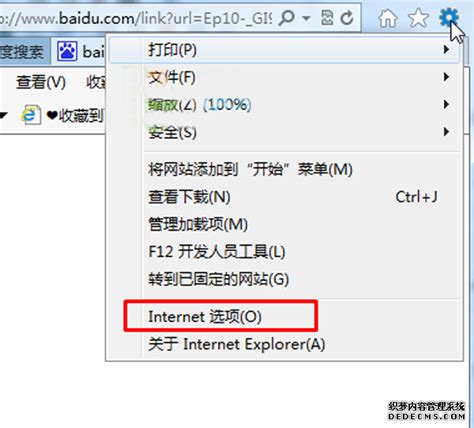
首先,我们需要明确一点:无法打开网页的原因可能有很多,从简单的网络问题到复杂的浏览器或系统设置问题,都可能导致这一现象。因此,我们需要逐一排查,直到找到问题的根源并解决它。

1. 检查网络连接
原因:最常见的原因就是网络连接问题。如果我们的设备没有连接到互联网,或者网络连接不稳定,那么自然无法打开网页。

解决方法:

检查WiFi或有线连接:确保我们的设备已经连接到WiFi网络或有线网络,并且网络信号良好。
重启路由器:有时候,路由器可能会因为长时间运行而出现问题。此时,我们可以尝试重启路由器,看看是否能够解决问题。
检查网络设置:在设备的网络设置中,检查IP地址、DNS等设置是否正确。如果不确定,可以尝试恢复默认设置或咨询网络服务提供商。
2. 清理浏览器缓存和Cookie
原因:浏览器缓存和Cookie可能会因为积累过多的数据而导致网页加载缓慢或无法加载。
解决方法:
清理缓存:在浏览器的设置或选项菜单中,找到“清理缓存”或“删除浏览数据”的选项,然后按照提示进行操作。
删除Cookie:同样在浏览器的设置或选项菜单中,找到“删除Cookie”的选项,并确认删除。
使用隐私模式:可以尝试使用浏览器的隐私模式(或无痕模式)来访问网页,看看是否能够正常加载。如果可以,那么可能是缓存或Cookie的问题。
3. 检查浏览器插件和扩展
原因:有时候,浏览器安装的插件或扩展可能会与网页产生冲突,导致网页无法加载。
解决方法:
禁用插件和扩展:在浏览器的插件或扩展管理器中,逐一禁用插件和扩展,然后尝试访问网页。如果禁用某个插件后网页可以正常加载,那么就是这个插件的问题。
更新或卸载插件:对于出问题的插件,可以尝试更新到最新版本,或者如果更新无效,则直接卸载。
4. 检查防火墙和安全软件设置
原因:防火墙或安全软件可能会阻止浏览器访问某些网页,特别是当这些网页包含潜在的安全风险时。
解决方法:
检查防火墙设置:在防火墙的设置中,查看是否有阻止浏览器访问网页的规则。如果有,可以尝试禁用这些规则,或者将浏览器添加到信任列表中。
检查安全软件设置:同样地,在安全软件的设置中,查看是否有阻止浏览器访问网页的规则。如果有,可以尝试调整这些规则,或者将浏览器添加到白名单中。
5. 检查代理服务器和VPN设置
原因:如果我们使用了代理服务器或VPN来访问网络,那么这些设置可能会导致无法访问某些网页。
解决方法:
检查代理服务器设置:在浏览器的网络设置中,查看是否启用了代理服务器。如果启用了,可以尝试禁用它,或者更改代理服务器的设置。
检查VPN设置:同样地,在VPN的设置中,查看是否启用了VPN连接。如果启用了,可以尝试断开VPN连接,或者更改VPN的设置。
6. 尝试不同的浏览器和设备
原因:有时候,问题可能出在特定的浏览器或设备上,而不是网络本身。
解决方法:
尝试不同的浏览器:可以尝试使用其他浏览器来访问网页,看看是否能够正常加载。如果可以,那么可能是当前浏览器的问题。
尝试不同的设备:同样地,可以尝试使用其他设备(如手机、平板电脑等)来访问网页,看看是否能够正常加载。如果可以,那么可能是当前设备的问题。
7. 联系网络服务提供商
原因:如果以上方法都无法解决问题,那么可能是网络服务提供商的问题。
解决方法:
联系客服:可以拨打网络服务提供商的客服电话,向客服人员描述问题并寻求帮助。
检查网络状态:在网络服务提供商的官方网站或社交媒体平台上,查看是否有关于网络故障的通知或公告。如果有,可以耐心等待网络恢复正常。
8. 其他注意事项
更新浏览器:确保我们使用的浏览器是最新版本。有时候,旧版本的浏览器可能无法兼容某些网页。
检查网站状态:有时候,无法打开网页可能是因为网站本身存在问题。此时,我们可以尝试访问其他网站来确认是否是网站的问题。
避免高峰期访问:在网络高峰期(如晚上、周末等),网络可能会比较拥堵。此时,我们可以尝试在非高峰期访问网页,看看是否能够正常加载。
综上所述,无法打开网页的问题可能涉及多个方面,包括网络连接、浏览器设置、插件和扩展、防火墙和安全软件、代理服务器和VPN、浏览器和设备等。当我们遇到这个问题时,可以逐一排查以上可能的原因,并尝试相应的解决方法。相信通过我们的努力,一定能够找到问题的根源并解决它。
- 上一篇: 支付宝集五福全攻略,轻松玩转新年福运!
- 下一篇: 怎样在QQ空间上传视频?【附图文详细步骤】
-
 淘宝网页无法显示?快速解决方法来了!资讯攻略02-19
淘宝网页无法显示?快速解决方法来了!资讯攻略02-19 -
 搜狗浏览器无法打开网页的解决方法资讯攻略11-03
搜狗浏览器无法打开网页的解决方法资讯攻略11-03 -
 百度网页无法打开,其他网页正常访问的解决方案资讯攻略03-02
百度网页无法打开,其他网页正常访问的解决方案资讯攻略03-02 -
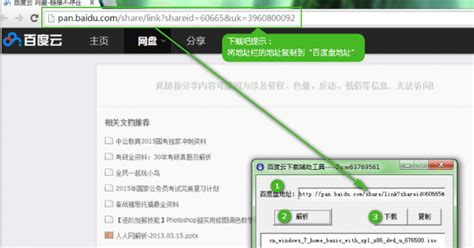 电脑上的百度网页无法打开怎么解决?资讯攻略11-27
电脑上的百度网页无法打开怎么解决?资讯攻略11-27 -
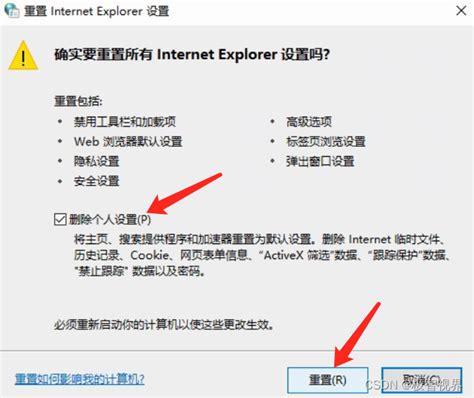 IE浏览器打不开网页?快速解决指南!资讯攻略12-07
IE浏览器打不开网页?快速解决指南!资讯攻略12-07 -
 苹果手机APP Store无法打开?快速解决方法来了!资讯攻略11-02
苹果手机APP Store无法打开?快速解决方法来了!资讯攻略11-02